Sjablonen
Dit sjabloon wordt gebruikt indien u in SmartDoc+ bij de parameter "Categorie" "Offerte" kiest en bij parameter “Logo” voor “Ja” kiest.
Dit sjabloon wordt gebruikt indien u in SmartDoc+ bij de parameter "Categorie" "Offerte" kiest en bij parameter “Logo” voor “Nee” kiest.
Dit sjabloon wordt gebruikt indien u in SmartDoc+ bij de parameter "Categorie" "Order" kiest en bij parameter “Logo” voor “Ja” kiest.
Dit sjabloon wordt gebruikt indien u in SmartDoc+ bij de parameter "Categorie" "Order" kiest en bij parameter “Logo” voor “Nee” kiest.
De laatste 3 sjablonen kunnen ook voorzien worden van de drie prefixen: Offerte, Order, Document. Om zo een onderscheidt te maken tussen offertes en Orders.
Vanwege backwards compatabilty (oudere versies van SmartDoc+ (voorheen Offerte+)
Uitleg:
Afhankelijk van "Categorie"" keuze wordt als volgt gezocht:
Bij categorie "Offerte" wordt gezocht naar bestand dat begint met "Offerte". Mocht er geen bestand met "Offerte" zijn, dan wordt bestand naam met "Document" gekozen.
Bij bron "Order" wordt gezocht naar bestand dat begint met "Order. Mocht er geen bestand met "Order" zijn, dan wordt bestand naam met "Document" gekozen.
M.a.w.: als er voor de klant een verschil is tussen een offerte en order, qua document inhoud, dan dient men zowel een bestand voor de offerte als voor de order aan te maken. Indien het voor beide hetzelfde is, dan kan men een algemeen document met de naam "Document" aanmaken.
Als de bestandsnaam bepaald is, zal gezocht worden in een bepaalde map. Deze map onderverdeling kan zelf bepaald worden. Men zou dit b.v. kunnen onderverdelen in Taal en/of Incl/Excl BTW etc
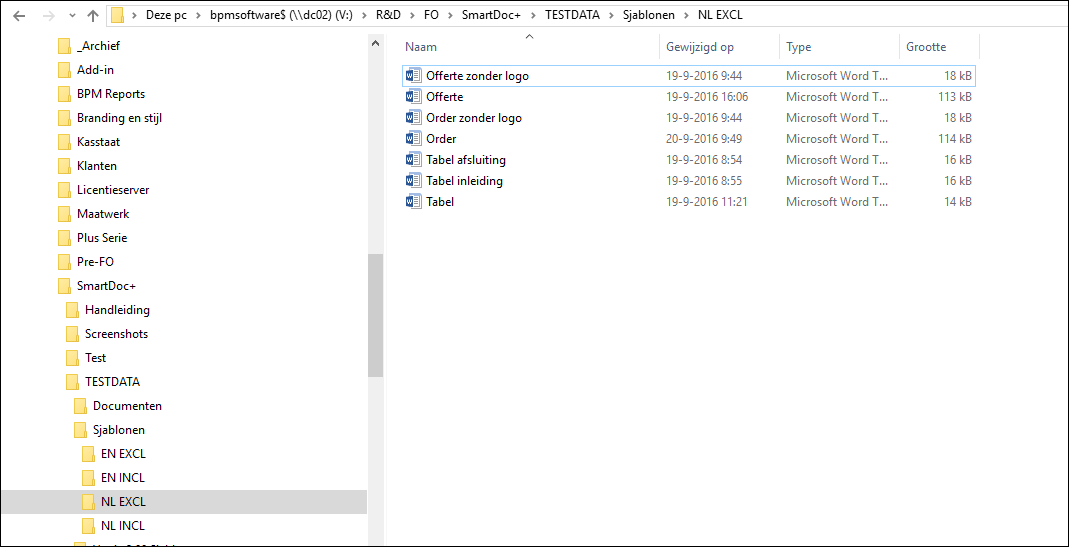
Documenten
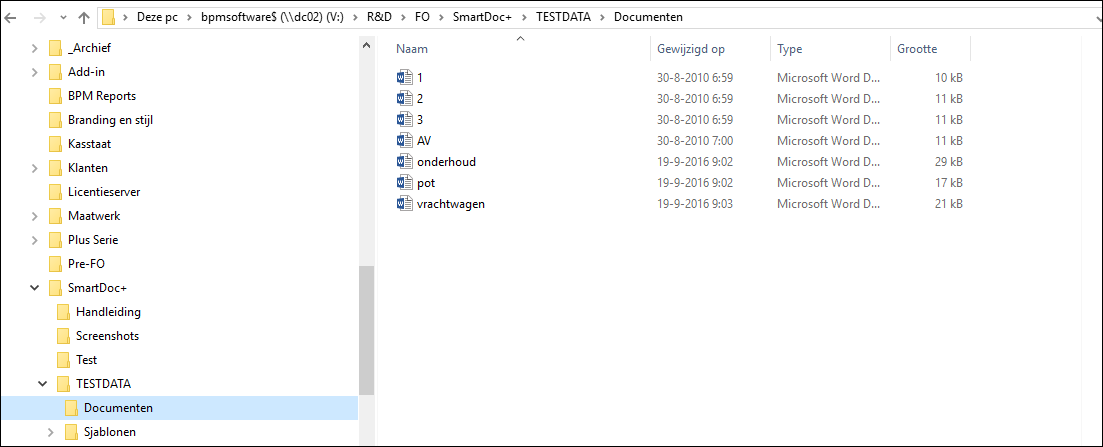
Zoals u in 'Aanmaken van vrije velden in Unit 4 Multivers' heeft kunnen lezen, kunt bij uw artikelen in Unit 4 Multivers in het aangemaakte vrije veld “Bestand” een verwijzing
maken naar het document waarin de uitgebreide informatie over dit artikel staat.
Zorg ervoor dat de tekst die u in dit veld invoert overeenkomt met de naam van het Word document.
Smartdoc+ kijkt vervolgens of hij deze twee kan matchen. Is dat het geval, dan zal de informatie van het artikel dat geoffreerd wordt uit het document opgehaald worden en in uw
offerte in Word worden toegevoegd.
Dit alles gaat volautomatisch, zodra u op de startknop van SmartDoc+ klikt. Wordt er geen overeenkomstig document gevonden dan wordt hiervan een melding gegeven.
Na het weg klikken van deze melding zal de offerte verder opgesteld worden.
In de documenten met artikelinformatie die u opslaat kunt u, uiteraard, onbeperkt tekst opslaan, maar ook aanvullende zaken, zoals afbeeldingen en tabellen.
Mocht u ook gebruik maken van de vrije velden “Vrijveld A en Vrijveld B” dan heeft u op de artikelkaart de mogelijkheid om hier ook extra informatie m.b.t. het artikel in te voeren.
Deze informatie wordt bij het genereren van de offerte via SmartDoc+ ook meegenomen en gepresenteerd in Word.
Created with the Personal Edition of HelpNDoc: Full-featured EBook editor